最後更新時間於 2024-01-23
我在前年有寫過一篇我比較推薦的剪輯軟體,不過時隔這麼多年了,
隨這自媒體的發展,人的目光講求快速,因此好用的剪輯軟體以一般人來說,
必須符合簡單、好上手、而且價格優惠的標準,這一篇我重新整理了,
幾款我認為比較適合的影片剪輯軟體,從一般大眾,到專業,以及免費到付費,
另外還有Windows、Mac、甚至是iOS、Android等,我自己使用過以及
收集網路上專家的回饋,因為這樣會有點長,所以大家可以先想好自己
需要哪一種的剪輯軟體,接著再去詳細的查看,這樣會比較節省時間,
那麼我們趕快開始來看一下我認為適合2022這個快節奏的時代的剪輯軟體吧!
Adobe的軟體最大的優惠就是師生優惠,如果你符合資格
一年可以省下大約12000左右,推薦有需要的朋友可以趁機會入手
另外連結會有轉跳問題,不過只要點選滑鼠右鍵選擇無痕視窗
就可以正常點開網頁了。
內容
總共有哪幾種的剪輯軟體呢?
為了大家可以方便找尋自己想要用的我分作了4個部分介紹:
| 種類 | 適合誰 |
|---|---|
| 專業剪輯軟體 | 專門接案、製作YouTube影片或是合作案 |
| 一般剪輯軟體 | YouTube影片、商業影片、短影片 |
| 線上剪輯軟體 | 商業影片、短影片、動畫開頭與片尾 |
| 免費剪輯軟體 | 短影片、生活短片 |
剪輯軟體其實沒有分好或是壞,只要自己習慣使用的話,都非常適合,根據上面
你自己的需求,選擇適合的剪輯軟體吧!
我個人推薦的前3名剪輯軟體
我個人認為所有的功能都大同小異,不過要我為剪輯軟體分出勝負的話,
我會比較推薦上面這三套,首先就是專業人士使用Premiere Pro;
以及手機及桌上型都是適用的Premiere Rush,再來就是效果、濾鏡
都非常好的Filmora,以上三個是我目前的前三名,下面為大家一一介紹
我認為相當不錯的這幾套影片剪輯軟體吧!
依序分別為:
- Adobe Premiere Pro
- Final Cut Pro
- Movavi Video Editor Plus
- Premiere Rush
- Filmora
- HitPaw Video Editor
- 威力導演PowerDirector
- FlexClip
- VideoProc
- DaVinci Resolve達芬奇
- 剪映
- OpenShot
- Quik
適合專業人士的付費影片剪輯軟體
Adobe Premiere Pro
| 描述 | 評價 |
|---|---|
| 基本規格 | 平台:Windows、Mac 主要功能:多台編輯、3D編輯 免費試用:7 天 最適合:影片編輯專業人士、影片編輯學生 |
| 主要特色 | 強大、靈活的介面 快捷鍵的運用 豐富的特效功能 豐富的網路資源 專門為Adobe開發的素材 |
| 優點 | 可以做出專業、高品質的影片 許多公司、工作室要求的技能 可以與Adobe其他產品互相配合 支援Windows和Mac 有證照可以考取 有簡易App(付費才可以使用) |
| 缺點 | 不容易上手,需要大量學習 |
| 價格 | 月費制NT$672/月、年費制NT$7686/年 |
| 網站 | 請點我 |
為什麼推薦它呢
相信這一款是大家最熟悉的剪輯軟體,沒聽過Premiere,也應該聽過Adobe,Premiere提供剪輯師專業的功能,可以做非常細步的處理,像是你覺得背景色調奇怪,可以幫你把影片色調調製你喜歡的樣子;甚至可以個別調整物件的效果,像是你要讓它扭曲、像塑化、模糊…等,超多效果都做得到,甚至可以做一些簡單的特效。
總之,只要你擅長使用Premiere的話,基本上每一種剪輯軟體應該都難不倒你;還有一點就是它能夠與其他的Adobe產品互相配合,像是Photoshop、Illustrator、After Effect…等,這些都可以不需要轉檔就可以直接到下一個軟體做修改;
而這個主要的缺點就是它的費用較高,對一個剛開始學習者可能會覺得有點難負擔,它有月付費制,也有年付費制,一年差不多7700左右;另外一個就是它的功能強大,相對也複雜,要真正習慣使用它,可能要花兩、三個月的時間,不過這樣也更證明它的價值,這也是為什麼當你學起來之後,你就可以開始接案了。
Final Cut Pro

| 描述 | 評價 |
|---|---|
| 基本規格 | 平台:Mac 主要功能:多台編輯 免費試用:90天 最適合:影片編輯專業人士、影片編輯學生 |
| 主要特色 | 強大的濾鏡效果 高靈活運用的調色功能 一機多位的影片剪輯 |
| 優點 | 蘋果專業剪輯軟體 友善的操作介面 強大的濾鏡效果 高靈活運用的調色功能 一次付費 |
| 缺點 | 只有Mac可以使用,沒有Windows版本 比較難分工(除非每台電腦各買一套) |
| 價格 | 目前NT$9990 |
| 網站 | 請點我 |
為什麼推薦它呢
Final Cut Pro是專門給蘋果用戶的專業剪輯軟體,應該是蘋果裡面的Premiere,最新產品是Final Cut Pro,最大的優勢應該在於友善的介面,有一句話說,一台Mac搭配Final Cut Pro,就可以剪出一部高品質的影片;
這套還有一個優點就是,它比起Preimere更加省電,低功耗,也因此外出較方便;說到缺點,最大的缺點大概就是只能在Mac電腦上面來操作,這對在雙系統上的使用者來說,是相當不方便;另一個缺點就是所有的功能必須在Final Cut Pro上面完成,
這樣有好處、有壞處,好處就是大家同樣都是使用這個介面,不需要重新熟悉,而壞處就是一部影片大部分都是分工合作,有人剪輯、上特效、後製和字幕,這也是為什麼Adobe會細分那麼多產品的原因,不過看影片類型,如果影片完全是靠一人完成的話,其實這就不構成你的問題,目前台灣的Final Cut Pro用戶還是比較佔少數。
適合短影片的剪輯軟體推薦
Movavi Video Editor Plus
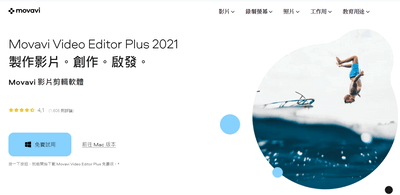
| 描述 | 評價 |
|---|---|
| 基本規格 | 平台:Windows和Mac 主要功能:多台編輯 免費試用:可免費下載 最適合:短影片、商業影片 |
| 主要特色 | 色鍵去背、關鍵影格動畫 支持流行的影片/字幕格式 快速處理能力 |
| 優點 | 軟體已具備影片編輯的所有必要工具 友善初學者,無經驗新手也能輕鬆使用 進階功能豐富 |
| 缺點 | 試用版會被加上浮水印 |
| 價格 | NTD$1510(終身/一台電腦,最推薦方案) |
| 網站 | 請點我 |
為什麼推薦它呢
Movavi Video Editor Plus是一套全功能影片編輯軟體,「使用者友善」為其最高指導原則,研發團隊儘量把它做到簡單易用,同時兼顧了功能性。App 內仍然為用戶提供豐富的專業級功能與特效,業餘人士及商業用途都相當適合。
本軟體支援兩大主流作業系統,包括Windows和Mac版本,原廠提供免費下載,所以消費者能夠在購買之前先試用本軟體,它的付費版採用一次性費用,對於不喜歡訂閱支付月租的用戶,是很好的選擇,Movavi Video Editor Plus 提供了影片編輯的便利性,即使是入門新手也能輕鬆地剪接影片、裁剪影片、合併影片、為影片增加音樂、增加片頭/片尾/轉場、將圖片轉換為影片、為影片加上浮水印、為影片加上濾鏡……。它功能比你想像多更多,可說是好料滿載!
對於 YouTuber創意人士而言,Movavi Video Editor Plus 也是一個的絕佳影片編輯工具,豐富的功能,讓創作者可以輕易實現他們對YouTube影片的任何想法。這個軟體可以匯出包括 MP4在內的多款流行影片檔格式,且能簡單地從 app 裡面直接分享到 YouTube、Vimeo或 Google 雲端空間。
最新版本Movavi Video Editor Plus延續了以往直覺方便的優良傳統,新增部份包括直接縮放輸入框即可改變字幕字體大小。此外,專業影片編輯功能也做了有感提升,例如色鍵去背(綠幕去背) 、好用的雙影片並排或重疊……。顯然新版Movavi Video Editor Plus 2021比起過去更為強大! 不論你是新手用戶或老司機,都不容錯過!
Premiere Rush
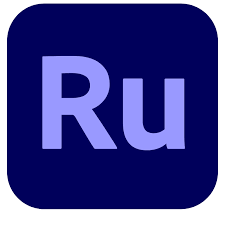
| 描述 | 評價 |
|---|---|
| 基本規格 | 平台:Windows、Mac、Android、iOS 主要功能:簡易編輯 免費試用:7 天 最適合:給一般初學者或是輕觸使用者 |
| 主要特色 | 易於使用 支援多平台 開發用於手機剪輯功能 |
| 優點 | 針對設備提供能好的性能 定期會有額外的音樂等素材 可以根據需求增強影片色調等重點 |
| 缺點 | 沒有綠幕、定格等效果 效果使用較侷限 |
| 價格 | 月費制NT$326/月、年費制NT$3213/年 |
| 網站 | 請點我(要選擇Adobe Express方案) |
為什麼推薦它呢
如果你覺得Premiere Pro太難的話,那麼你可以使用看看Premiere Rush,這同樣是Adobe他們推出的一個中階剪輯軟體,設備使用上沒有Pro,那麼的複雜,最初設計時,因為可以在手機上面剪出相當不錯的Vlog,因此被許多拍Vlog的人拿來做隨拍隨剪的軟體,Premiere Rush針對手機用戶不論是Android或是iOS等,在這些系統上面都盡力做相容,並提升性能。
所以如果你要用手機剪輯影片,我個人也非常推薦使用Premiere Rush,不過使用手機剪輯影片的人還是在少數,所以還是要回歸電腦上面成果,畢竟這個軟體是Premiere Pro的輕度版本,所以有許多功能都是受限制的,例如你想要做高級的局部效果,像是影片柔邊,角色淡化、加強等,Premiere Rush就沒辦法做到非常精細。
但是相對的,Premiere Rush如果是針對串接、剪輯、轉場等,都可以很輕鬆應付,也是如此,如果你希望的是剪輯輕鬆一點,可以右套版或是音樂、濾鏡等可以幫助你,那麼你就要選擇Premiere Rush,而不是Pro;但是如果你想要接案、剪輯出來的作品有更多的延展性,那麼你就要選擇Pro,這是這兩個差別,如果你只是單純想要拍拍生活風格的影片,沒有其他比較複雜的特效,那麼用Premiere Rush就非常足夠了。
Wondershare Filmora
| 描述 | 評價 |
|---|---|
| 基本規格 | 平台:Windows、Mac 主要功能:4K支持、內置效果和標題 免費試用:可免費使用(會有浮水印) 最適合:短影片、商業影片 |
| 主要特色 | 介面簡單清晰 更多擴充素材 非常多的轉場效果 特殊效果與剪輯 |
| 優點 | 功能相當齊全 有中文的介面 對新手操作非常友善 支援Windows和Mac 有終身版方案 額外素材庫 特殊效果功能 |
| 缺點 | 要更多素材,需要年繳付費 |
| 價格 | 終身方案$79.99一次費用(最佳推薦方案) |
| 網站 | 請點我 |
為什麼推薦它呢
如果是完全新手的話,使用Filmora也是相當推薦的軟體,當你一進去,並不會覺得亂七八糟,對使用者非常友善,由於它也發展相當久,因為我有使用一些剪輯軟體的經驗,遇到非常複雜,效果太多我就容易搞亂,但是我一看到這個軟體介面時,就覺得這相當直觀,大概就知道要怎麼操作,加上它有許多語言,包含中文。
不過會建議看英文,因為它的中文介面和平常的繁體不大一樣,裡面也有特定的轉場效果,和一些模糊的功能,整體來說非常的強大。它的付費有三個階段,第一個是年繳50美元,但是我不推薦這個方案,反而是第二個一次付費、終身使用,費用是80美元,兩個差30元而已。
因此我比較推薦第二個終身方案,而且支持更新,而最後一個方案就是它額外的圖庫,每個月都有不同的素材,持續更新,一年要100美元,這應該是屬於使用著付費,不能說是缺點,有付費的話,可以使用的素材較多,而且可以商用。它也又免費版本可以嘗試,但是會有它的商標浮水印;也支持4K剪輯。
HitPaw Video Editor
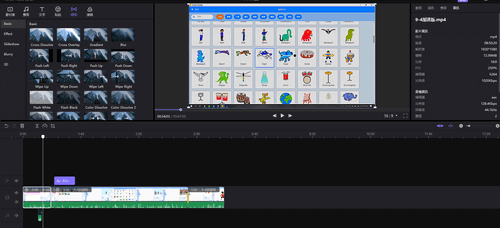
| 描述 | 評價 |
|---|---|
| 基本規格 | 平台:Windows、Mac 主要功能:4K支持、內置效果和標題 免費試用:可免費使用(會有浮水印) 最適合:短影片、商業影片 |
| 主要特色 | 介面乾淨 永久授權 多種的素材使用權限 |
| 優點 | 介面乾淨簡單 附上新手教學 終身使用權限 16種語言版本 各種音樂、字卡、濾鏡素材 使用關鍵幀剪輯 |
| 缺點 | 如果需要較客製的效果會比較受限 剪輯不夠彈性 |
| 價格 | 最低一個月方案NT$890 終生方案NT$1690(最佳推薦方案) |
| 網站 | 請點我 |
為什麼推薦它呢
我個人使用剪輯軟體第一個觀看就是體驗流暢不流暢,操作起來順不順利,在使用HitPaw Video Editor最讓我覺得貼心的地方就是他的教學指引,第一次操作時,怕你會不知道該怎麼操作,因此每個步驟都會出現,這可以讓很多新手可以馬上進入軌道。
第二個就是他的授權使用可以終生,我個人建議大家如果試用完,覺得不錯,想要購買,就選擇終生方案會比較划算,因為終生與一年方案只相差500元,但是可是使用的時間一個是一年,另一個是終生,因此在使用上,我個人覺得購買終生方案會比較划算。如果你對操作還有它的特點想要多了解一點,可以看下面這一篇文章:
威力導演PowerDirector
| 描述 | 評價 |
|---|---|
| 基本規格 | 平台:Windows、Mac 主要功能:360 度視頻、運動跟踪、人工智能工具 免費試用:30天 最適合:適合新手、商業影片 |
| 主要特色 | 介面靈活性 可選擇目前市面上的屏幕比 剪輯非破壞性 附加的效果及外掛 |
| 優點 | 介面好上手 功能相當齊全 可以與社交媒體連接 中文介面 超值訂閱 定期功能更新 靈活和適應性強 |
| 缺點 | 沒有螢幕錄製 有點複雜,需要搭配教學比較快上手 |
| 價格 | 訂閱型威力導演365-NT$1776/年 永久極致版 NT$3280 |
| 網站 | 請點我 |
為什麼推薦它呢
相信這個大家應該不陌生吧,就是訊連科技的威力導演,是我第一款使用的剪輯軟體,有些人可能在學生時期,老師有教過,它有30天免費試用期,威力導演是屬於年付費制度,當然也可以選擇不繼續付費訂閱,但仍然可以使用當前的版本,主要的優點有編輯視覺化編輯,它的編輯軟體算是功能還不錯,可以應付滿多類型的影片,
甚至Youtuber蔡阿嘎都還是使用威力導演來剪片,你就知道這個有多強大了,有許多的轉場效果、開頭和結尾,如果你真的不想要自己透過其他的軟體製作的話,裡面都可以直接套模板,非常方便,裡面也可以直接上字幕,幾乎所有工作可以在這軟體完成,同時裡面也有幾個非常好用的模式,
像是幻燈片模式,這個我之前在製作營隊回憶錄的時候非常好用,可能當天需要就需要把影片剪出來,只要將你挑出來的照片丟進去,選擇背景音樂,還有你希望的腳本,一部感人的回顧影片就出來,不然之 前沒有這個功能,我是一個一個慢慢拉,並加上效果,有了這個幫我很大的忙,
還有其他很好用的模式就不一一細講,因為我後來就沒有使用到了;而缺點呢,像是它功能真的很多,有一些你平常不會設定到的功能,它也會附在上面,第一次使用的朋友,應該會覺得相當錯愕,所以通常我會建議如果你真的想學威力導演,最好到博客來買一本最新的教學來看,比起你自己慢慢摸更容易上手;
沒有螢幕錄製,這這也是讓我找其他軟體的主要原因,不然我覺得威力導演真的滿好用的,不過還有一個原因是因為它需要每年付費更新,不過這個還好,畢竟好的軟體就是要年年更新才是重點。
線上剪輯軟體推薦
FlexClip

| 描述 | 評價 |
|---|---|
| 基本規格 | 平台:線上瀏覽器 主要功能:線上保存、編輯與儲存 免費試用:有 最適合:適合新手、商業與短影片 |
| 主要特色 | 完全線上製作 專業套用模板 全部可以商用 隨時保存 編輯與影片轉場 |
| 優點 | 可以快速製作影片 線上即時保存影片 中文介面好上手 不需要過多的電腦硬體 不佔用磁盤空間 大量圖片、影片和音樂 自定義水印的選項 添加場景之間的轉換 完成背景音樂、音量等的編輯。 可以錄製語音和旁白 可以旋轉和縮放影片和場景。 超過一百萬種用於商業用途的媒體。 |
| 缺點 | 最多只能製作30分鐘 製作的影片效果有限 |
| 價格 | 最便宜基礎套餐(BASIC)每個月$4.99 最推薦方案高級套餐(PLUS)每個月$7.99 |
| 網站 | 請點我 |
為什麼推薦它呢
這是我後期開始使用的剪輯網站,只要有網路就可以連上網開始工作,FlexClip的好處在於它裡面有許多可以直接套用的模板,這些模板都是經過專業的剪輯師所設計的,只要選擇你喜歡的模板,將裡面的圖片、Logo或是音樂換成你希望的樣式,就可以馬上製作完成。
像是我之前只單單使用FlexClip去製作我的一個影片10秒鐘的開頭,我使用Premiere去製作,大概需要花2個小時去調整;但是使用FlexClip,只需要花5分鐘就把一模一樣的動畫開頭製作出來了。FlexClip的主要缺點應該是靈活度不夠高,如果你需要製作較多特效,或是局部細部的影片畫面修改,那麼可能就會被他的功能侷限住。
還有他最長只能剪輯30分鐘的影片,不過這對大部分的Youtube影片應該算是非常足夠的長度了。但除此之外,其他的功能都是非常好用的,因為你所製作的影片,都可以在線上即時保存,不怕有丟掉的風險,如果你是需要每天日更影片的人,或是你剪輯時間沒辦法挪出很長時間的人還有廣告設計的,都非常推薦使用喔!
適合的影片轉檔與編輯軟體
VideoProc

| 描述 | 評價 |
|---|---|
| 基本規格 | 平台:適用於Windows、Max 主要功能:進行影片轉檔、壓縮、下載 免費試用:有 最適合:適合新手、商業與短影片 |
| 主要特色 | GPU加速編輯效率 強大的一站式剪輯功能 格式轉換 取出音檔 DVD轉換 |
| 優點 | 一站式影片處理工具 適合新手操作 可以輸出各式各樣檔案格式 支持下載影片、DVD、螢幕錄製功能 超過一百萬種用於商業用途的媒體。 |
| 缺點 | 操作介面與一般不大相同 不適製作過多的特效 |
| 價格 | 最低一年方案USD$29.95,約900台幣 終生方案USD$42.95,約1300台幣 |
| 網站 | 請點我 |
為什麼推薦它呢
VideoProc是一款比較是屬於剪輯軟體和影片檔案處理軟體的結合,主要的特色就是剪輯起來較容易操作,只要套上你所需要的效果即可處理影片,裡面的內建從影片剪輯、轉場和字幕等都有,非常適合剪輯知識類型或是課程影片而我會評論為影片檔案處理軟體是因為它裡面可以輸出超過400種檔案格式,
另外可以方便你下載網路上的影片,只要輸入網址,就可以幫你按照你想要的格式匯出影片到你的電腦中;另一個我非常喜歡的功能就是螢幕錄製,是一個非常齊全的螢幕錄影工具,從檔案選擇、子母畫面、畫筆功能都有;不過主要的缺點就是他並不適合製作過多特效的影片和他的剪輯介面和一般的剪輯軟體不大一樣,
所以如果想要使用,一定要先記得試用看看。但是對我來說剪輯知識型的影片和處理一些格式,我會把它定位成一站式的影片處理工具,因為他可以支持剪輯又可以幫我處理許多影片的檔案,不然這些功能我必須到好幾個軟體中才能分別處理。
免費剪輯軟體推薦
DaVinci Resolve達芬奇

| 描述 | 評價 |
|---|---|
| 基本規格 | 平台:適用於Windows、Mac 免費試用:有 最適合:適合後製剪輯 |
| 主要特色 | 強大的調色功能 音頻剪輯 專業的後製剪輯軟體 |
| 優點 | 一站式後製軟體 多條音頻剪輯軌道後製能力 簡單的炫染能力 特定的色彩矯正 多機位剪輯 場景切換檢測 |
| 缺點 | 很耗電腦資源 系統要求能力較高 英文不好可能會很吃力 |
| 網站 | DaVinci Resolve |
為什麼推薦它呢
DaVinci是我非常推薦的一套剪輯軟體,他雖然有付費版本,但是光免費的,就已經是非常好用了,這也是業界非常推薦的一套軟體,因為它的後製能力非常強,我個人最喜歡是他的調色功能,以達芬奇一開始的定位就是進行調色與後製,所以如果你沒有Adobe AE的話,通常會推薦你使用這一套去做後製。
但是它的缺點就是他雖然給我們很好的功能,不過在英文上面需要下一點功能,他並沒有中文版本,對大部分剪輯的人來說,會有點吃力,另外我們不會把它定位在適合新手的剪輯軟體,就是因為他真的太專業了,像是調色、音頻這些都需要有專業的訓練,才能做出比較像樣的作品,因此我認為不適合完全新手的人。
達芬奇有出付費版的,不過因為我個人只有使用到他的調色與音頻剪輯,所以就沒有嘗試去使用付費版的功能,我個人建議你可以把它當作強大的後製軟體,不過剪輯軟體還是使用上面推薦的那些會比較好。
剪映

| 描述 | 評價 |
|---|---|
| 基本規格 | 平台:適用於Windows、Mac 免費試用:有 最適合:適合後製剪輯 |
| 主要特色 | 快速上字幕功能 適合剪短影音 手機也可以使用 |
| 優點 | 能在任何裝置上面使用 隨時都可以剪 有許多YouTube上面的功能、音效 素材可以免費使用 |
| 缺點 | 剪輯出來的質感沒有那麼高 功能很受限 |
| 網站 | 剪映 |
為什麼推薦它呢
剪映這一套軟體我是2022年才發現的,使用後發現真的很不得了,他的功能真的很多,甚至比一些不知名付費的剪輯軟體好很多,大家最常發現應該是因為短影音的出現,讓剪映變成一個非常紅的剪輯軟體,他在手機上面算是非常好使用的,你可以透過簡單構圖、巧思就做出一部很好的影片。
不過缺點就是要是軟體出問題了,沒有人可以幫你解決,因為畢竟這是免費的,我個人是比較好奇,這套軟體沒有收費,那麼要怎麼去維護他的這些剪輯軟體資源與設備呢?不過如果你只是單純剪抖音的影片或是IG Reels,那麼我覺得這應該就夠了。
OpenShot
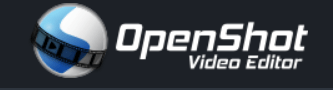
| 描述 | 評價 |
|---|---|
| 基本規格 | 平台:適用於Windows、Mac 免費試用:有 最適合:適合簡單的短片 |
| 主要特色 | 可使用基本的轉場效果 可支援簡單的編輯 |
| 優點 | 支援Windows、Mac和Linux 做基本剪輯夠用 有70幾種語言(包含中文) |
| 缺點 | 很耗電腦資源 容易Lag、卡頓 影音檔轉檔不完全 |
| 網站 | OpenShot |
為什麼推薦它呢
OpenShot是我很推薦的一款免費剪輯軟體,如果需要基本的剪輯功能的話,它可以做到還不錯的效果,像是簡單的淡出、淡入效果,還可以慢動作、反轉,就免費的來說,它真的是一款還不錯的剪輯軟體,另外它支援Windows、Mac和Linux,還支援高達70幾種的語言,包含中文,在免費的軟體當中,我最推薦這一款;
缺點的部分,有一個我比較不能接受的就是在聽我剪輯的成果的時候,非常容易會卡頓,也是因為這個原因,我才會使用其他的剪輯軟體,主要是因為它非常消耗電腦資源,所以如果你正在用OpenShot做剪輯時,盡量不要開其他的軟體,最好連網站也不要開,不然有可能會當機,
另外也有人提出在剪輯時會發生轉檔不完全,出現奇怪的聲音和黑畫面,也因此我自從使用其他剪輯軟體之後,就再也沒有使用過它了,不過你真的只需要做簡單的修改,非常推薦這款,只不過要記得隨時儲存,萬一一個當機,剛剛所做的辛苦就會全部白費了。
Quik
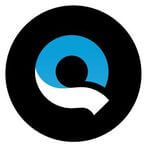
| 描述 | 評價 |
|---|---|
| 基本規格 | 平台:適用於手機App 免費試用:有 最適合:適合簡單的短片 |
| 主要特色 | 可使用基本的轉場效果 可支援簡單的編輯 |
| 優點 | 有順序帶你操作 可以微調影片細節 操作簡單、快速 |
| 缺點 | 無法做出微電影等級的影片 最後會有商標的浮水印 只能做回顧或是簡單的影片電腦資源 容易Lag、卡頓 影音檔轉檔不完全 |
| 網站 | Quik App |
為什麼推薦它呢
Quik大家應該多少都有聽過吧!一款我非常愛App剪輯軟體,但是比起樂秀的話,沒辦法做到專業一點的剪輯功能,只能做輕度、簡單的功能,比較適合回顧影片或是抖音那些搞笑的影片,但是不同是裡面有超多專業模板可以讓你用,
只要把你的照片或是影片都進去,選擇專業的模板,調整你要的畫面和色調還有音樂,可以細部的微調,最後就是一部看似非常專業的影片了,之前朋友推薦我還不相信,但我一用之後,我後來回顧影片都直接在這個軟體上面完成,因為只要挑選影片和照片就可以,裡面會按照它的順序帶你完成,不用怕不會操作,如果做出來效果不好,大概就是拍照的問題了;
論缺點的話,沒辦法做正常的剪輯,因為他是套入模板,所以已經排入最好的順序,另外影片的長度是由音樂決定,所以你不能決定影片的長短,還有因為它是免費的,所以最後會有它商標的浮水印,無法去掉,這單純只能做簡單的影片,但是非常快速,大概15分鐘,一步看似專業的影片就出來了。
如何挑選適合的影片剪輯軟體
用途
依照需求每個剪輯軟體的價格也會有所不同,有時候包含轉場、特效包、音效、動畫。
依照專業度,我把用途分做以下的等級:
- 生活、Vlog
- 教學影片
- 商業用影片
- 電視、電影規格
而Youtube影片因為現在太大眾化了,所以在上面四個層面都有,
所以Youtube影片就是按照你想要的品質去找適合你的剪輯軟體。
需不需要效果元素
所謂的效果元素是指音樂、綜藝字卡、特效這些東西,在剪輯的時候,
你可能會需要搭配上面這些元素,但是絕大部分都是有版權的,
即使你不是要商用,單純放放你生活的Vlog,還是需要要購買,
有些剪輯軟體也會附上這些元素,在購買的時候可以多看看,
千萬不要想說網路上的音樂都可以拿來使用,如果讓版權公司抓到,
賠償金可是你購買的好幾倍,之後我也會整理一些可以免費商用的音樂素材。
有沒有持續更新
購買的時候一定要注意這個軟體有沒有持續更新,專業的軟體一定要有良好的更新頻率,
尤其網路上的東西不會有一個是完美的,所以才需要更新來幫助它變得更完整,
一般我們常看到的方式有下列幾個:
一個版本一次買斷
這一年算下來會比較便宜,不過不支援更新,想要使用到更新的版本,
就需再付費一次買最新版本的軟體,這種方式每年都會有一次大更新,
也有些可以讓舊客戶只要再多付一些金額就可以換成最新版本,依公司規定。
月/年更新及付費
這種價格就一定會比較高,但通常專業等級都是使用這種,因為會需要較多的效果,
而這些效果需要集中在一套軟體,常常會出現問題,因此經常更新是正常的,
也因此使用這種月/年付費制的剪輯師通常花費較高,但是影片品質也較好。
一次付費,持續更新
通常這種模式比較少,只有在軟體開賣初期,給第一批使用者的優惠,
不然其實這樣成本很大,如果想要這種一次付費,持續更新,
可以找找剛開始的剪輯軟體,不過資源在初期也相對較少,到後期才會比較穩定,
不過通常那時候也會轉為另外兩個模式了。
上面主要是目前常看到的三種模式,不過會持續更新才是好的剪輯軟體,
所以我會推薦那些有再持續改善的軟體,比較不建議一次買斷,
你能想像你現在剪輯影片卻在使用2000年的剪輯軟體嗎?應該很困難吧!
所以要買的話,建議一定要看清楚它有沒有穩定再更新。
檢查你的電腦系統、硬體規格支不支援(最重要)
這點非常重要,如果你已經挑好了一套軟體,記得看一下你的電腦硬體符不符合,
基本上不要太差,下面介紹的軟體,應該幾乎都沒有問題,
剪影片主要看CPU和記憶體,在影片需求這篇文章提到,以現在CPU至少i5,
最好有i7以上;而記憶體至少8G,最好可以16G,那麼大部分的軟體都沒有問題,
記得一定要看清楚自己的電腦能不能勝任喔!
剪輯軟體比較總整理
如果你想要比較看看每一套剪輯軟體的差別,我幫大家整理好了表格
| 剪輯軟體 | 優點 | 價格&小提醒 |
|---|---|---|
FlexClip | 1.超多專業模板 2.可以快速製作影片 3.影片線上保存 | 1.每個月$7.99(最推薦) 2.要剪輯超過5分鐘 需要選擇商業方案 |
| Filmora | 1.功能齊全 2.支援中文 3.容易操作 | 1.$59.99/終身,一次付費 2.高級方案有素材庫 |
BeeCut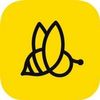 | 1.非常適合新手使用 2.素材多樣 3.專業教學影片 | 1.NT$1490/終身,一次付費 2.中文介面 3.有讀者專屬優惠(請往下看) |
威力導演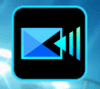 | 1.中文介面 2.功能齊全 3.可使用範圍廣 | 3.NT$3280 2.年訂閱制費用較便宜 3.操作較複雜 |
VideoProc | 1.一站式剪輯工具 2.中文化操作簡單 3.支援下載、DVD 螢幕錄製等功能 | 1.$42.95(終生版最推薦) 2.介面比較特別 一定要先試用過 |
Premiere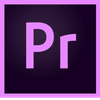 | 1.業界最愛使用的軟體 2.可以與其他專業軟體一起使用 3.合作較方便的軟體 | 1.NT$7686/年 2.有月付費制 3.專業最佳推薦 |
Final Cut Pro X | 1.Apple專業剪輯軟體 2.友善介面 3.低耗能、更省電 | 1.NT$9990 2.只支援Apple |
| OpenShot | 1.基本功能都有 2.跨平台 3.支援70幾種語言 | 1.免費剪輯軟體 2.非常耗電腦效能 2.會黑頻、卡頓 |
Quik | 1.有剪輯教學 2.適合剪回顧影片 2.許多模板可以使用 | 1.手機App剪輯工具 2.只適合剪輯短影片 |
我個人推薦的軟體
上面每一款在不同領域上面我都非常推薦,而就我自己使用的經驗來看,
我會推薦下面幾個:
專業最佳推薦
Premiere
相信看過上面的介紹大家應該都知道,你不管到哪裡,學習這一套,
會比較容易更大家接軌,加上因為有證照的關係,所以它還是主流,
雖然長期下來價格不便宜,但是卻可以跟許多產業合作,像是插圖、
修圖、動畫,遇到使用Adobe產品的專家,合作會比較輕鬆。
一般剪輯推薦(商用、開箱、教學)
Wondershare Filmora
如果真的怕中文不大好的話,Filmora應該會是你的好選擇,
這個功能也很齊全,Youtube的影片大部分也都可以應付,加上又有中文,
如果需要素材的話,也有提供素材的每年方案,就實用性來說這也是我相當推薦的剪輯軟體。
剪輯軟體相關文章
推薦文章:
下一步要做什麼
當你挑好適合你的剪輯軟體之後,就可以開始照著下面的步驟製作影片了,
趕快開始吧!
| 步驟 | 拍攝剪輯教學 |
|---|---|
| (主要)小踢線上課程預備中#3 | 規劃、錄影和剪輯 |
| 拍攝剪輯#1 | 課程規劃3步驟 |
| 拍攝剪輯#2 | 用相機APP拍出專業的影片 |
| 拍攝剪輯#3 | 新手相機推薦 |
| 拍攝剪輯#4 | 必學拍照技巧 |
| 拍攝剪輯#5 | 挑選適合的錄音器材 |
| 拍攝剪輯#6 | 挑選適合的打光燈 |
| 拍攝剪輯#7 | 10個攝影技巧 |
| 拍攝剪輯#8 | 選擇適合的剪輯軟體 |
| 拍攝剪輯#9 | Create剪輯軟體教學 |
| 拍攝剪輯#10 | 超省時自動上字幕工具 |
如果想要獲得第一手資訊的話,趕快
🌟🌟🌟點擊追蹤我的IG🌟🌟🌟
當有新的抽獎活動或是資訊你就可以馬上收到喔!!!
如果對文章內容有任何問題或是回饋,歡迎大家在底下留言讓我知道。
順便可以幫我按一下下面拍手Like的圖案,幫助我可以得到一些回饋,註冊是完全免費的喔
這會讓我有動力繼續分享這些資訊喔,一個人最多可以按五次喔
謝謝大家
Tim-小踢開課中 創作團隊 及 Tim




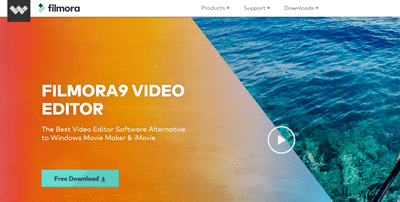




很好的說明,我現在是用「威力導演」,用的還可以,我想請教;
您所介紹的這些軟體中,有沒有可以【在導出4K影片時,還可以再同時剪輯其他其他影片】?
因為在導出4K影片時,須要較長的時間等待,不想浪費這些時間。
感恩
我目前沒有使用過可以同時剪輯和輸出影片的軟體
不過我也比較不建議這樣子
因為在輸出影片時,會非常耗電腦資源
萬一輸出影片時,又做另一件事情
很容易當機,造成影片輸出出問題
所以非常不建議,即使電腦規格非常好